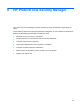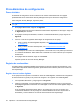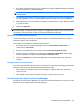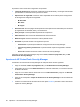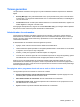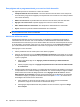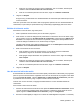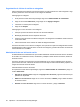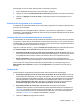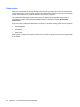ProtectTools (select models only) - Windows XP, Windows Vista, Windows 7
Para agregar un inicio de sesión adicional para un sitio Web o programa:
1. Abra la pantalla de inicio de sesión para el sitio Web o programa.
2. Haga clic en el icono del Administrador de contraseñas para mostrar su menú de acceso directo.
3. Haga clic en Agregar un inicio de sesión y luego siga las instrucciones que aparecen en la
pantalla.
Evaluación de la seguridad de su contraseña
La utilización de contraseñas sólidas para sus sitios Web y programas es un aspecto importante de la
protección de su identidad.
El Administrador de contraseñas facilita la supervisión y la mejoría de su seguridad con un análisis
instantáneo y automatizado de la solidez de cada una de las contraseñas utilizadas para iniciar sesión
en sus sitios Web y programas.
Configuración del icono del Administrador de contraseñas
El Administrador de contraseñas intenta identificar las pantallas de inicio de sesión para los sitios Web
y programas. Cuando detecta una pantalla de inicio de sesión para la que no creó un inicio de sesión,
el Administrador de contraseñas le pide que agregue un inicio de sesión para la pantalla mostrando el
icono del Administrador de contraseñas con un signo "+".
Haga clic en la flecha del icono, y luego en Configuraciones del icono para personalizar la forma en
que el Administrador de contraseñas maneja los sitios de inicio de sesión posibles.
●
Solicitud para agregar inicios de sesión para las pantallas de inicio de sesión: haga clic en
esta opción para que el Administrador de contraseñas le pida agregar un inicio de sesión cuando
una pantalla de inicio de sesión muestra que todavía no tiene una configuración de inicio.
●
Excluir esta pantalla: seleccione la casilla de verificación para que el Administrador de
contraseñas no le vuelva a pedir agregar un inicio de sesión en esta pantalla de inicio de sesión.
Para acceder a las configuraciones adicionales del Administrador de contraseñas, haga clic en
Administrador de contraseñas y entonces en Configuración en el panel de control de Security
Manager.
Configuración
Puede especificar configuraciones para personalizar HP ProtectTools Security Manager:
1. Solicitud para agregar inicios de sesión para las pantallas de inicio de sesión: el icono del
Administrador de contraseñas con un signo más aparece cada vez que se detecta una pantalla
de inicio de sesión de un sitio Web o programa, lo que indica que puede agregar un inicio de sesión
para esta pantalla a la bóveda de contraseñas. Para desactivar este recurso, en el cuadro de
diálogo Configuraciones del icono, desmarque la casilla de verificación que está al lado de
Solicitud para agregar inicios de sesión para las pantallas de inicio de sesión.
2. Abrir Administrador de contraseñas con ctrl+alt+H: las teclas de acceso rápido
predeterminadas que abren el menú de Enlaces rápidos del Administrador de contraseñas son
ctrl+alt+H. Para cambiar las teclas de acceso rápido, haga clic en esta opción e introduzca una
nueva combinación de teclas. Las combinaciones pueden incluir una o más de las siguientes
opciones: ctrl, alt o mayús y cualquier tecla alfabética o numérica.
3. Haga clic en Aplicar para guardar los cambios.
Tareas generales 31